Come tagliare una canzone per suoneria
Non mi sono mai piaciute le suonerie che si trovano nei cellulari. Troppo monotone e troppo diffuse. Io ho bisogno di una suoneria originale e personale, magari realizzata partendo da quella che è la mia canzone preferita del momento. Come dici? Anche tu la pensi come me e vorresti quindi che ti dessi qualche dritta su come tagliare una canzone per suoneria? Allora direi proprio che sei capitato sulla guida giusta, al momento giusto.
Con questo mio tutorial desidero infatti indicarti com riuscire nell'impresa in questione ricorrendo all'uso di alcuni semplici programmi per computer, servizi online e app per smartphone e tablet che ti permetteranno di raggiungere facilmente il risultato sperato sia su Android che su iPhone.
Alla fine, sono sicuro, potrai dirti ben contento di quanto appreso oltre che di avere una suoneria personalizzata al 100% per il tuo smartphone. Ora però basta chiacchierare e mettiamoci all'opera: trovi spiegato tutto qui sotto. Buona lettura e buon divertimento!
Indice
- Come tagliare una canzone per suoneria da PC
- Come tagliare una canzone per suoneria online
- Come tagliare una canzone per suoneria Android
- Come tagliare una canzone per suoneria iPhone
Come tagliare una canzone per suoneria da PC
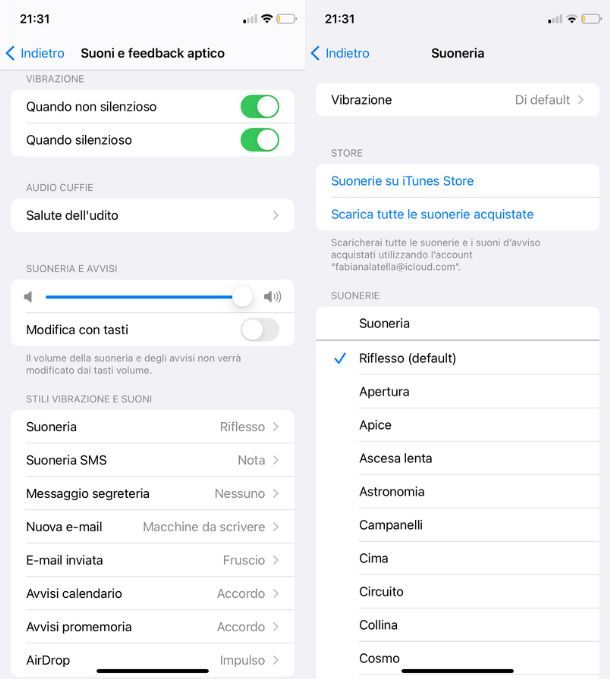
Se vuoi scoprire come tagliare una canzone per suoneria da PC, ti comunico che puoi riuscirci ricorrendo all'uso di alcuni programmi, come quelli di seguito segnalati, disponibili sia per Windows che per macOS e Linux, i quali permettono di editare i file audio che gli vengono dati “in pasto” e che, di conseguenza, si prestano bene anche per compiere l'operazione in questione.
Dopo essertene servito e, dunque, una volta ottenuta la tua suoneria personalizzata, per trasferire quest'ultima sullo smartphone ti basta mettere in collegamento il dispositivo con il PC e attuare una delle apposite procedure che ti ho segnalato nella mia guida su come trasferire file da PC a telefono.
A trasferimento avvenuto, per impostare la suoneria, se stai usando Android devi andare nel menu Impostazioni, selezionare la voce Suoni e vibrazione e, in base al tipo di suono da cambiare, fare tap sulla dicitura Suoneria, Suono di notifica oppure Audio di sistema. In seguito, premi sul tasto per aggiungere contenuti personalizzati e seleziona il file della suoneria (tieni però presente che i menu possono cambiare leggermente a seconda della versione di Android usata). Per approfondimenti, leggi la mia guida specifica.
Se stai usando iPhone, invece, devi accedere alla sezione Impostazioni, sfiorare la voce Suoni e feedback aptico, quella Suoneria e fare tap sull'audio di tuo interesse dall'elenco mostrato. Per maggiori dettagli, consulta il mio tutorial dedicato all'argomento.
Audacity (Windows/macOS/Linux)
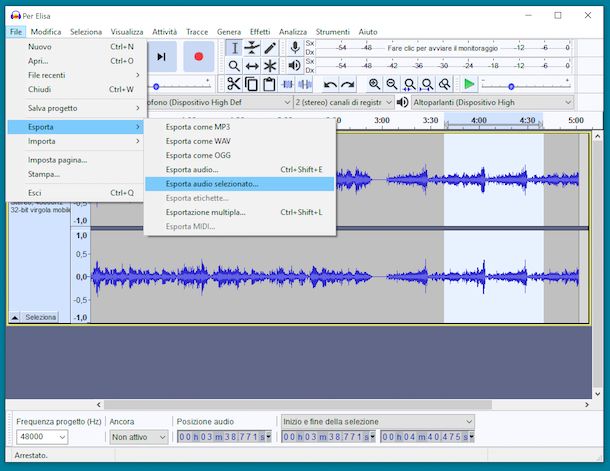
Un ottimo strumento grazie al quale si può tagliare una canzone per suoneria agendo da computer è senza dubbio alcuno Audacity. È un rinomato editor audio gratuito open source che supporta tutti i più diffusi formati e permette di agire su di essi in vari modi, anche tagliandoli per realizzare delle suonerie per smartphone. Funziona su Windows, macOS e Linux e non è affatto complicato da "maneggiare.
Per scaricare e installare Audacity sul tuo computer, visita il relativo sito Web e procedi attenendoti alle indicazioni che ti ho fornito nella mia guida specifica. Successivamente, avvia il programma, clicca sul menu File in alto a sinistra, scegli la voce Apri da quest'ultimo e seleziona la canzone sulla quale andare ad agire.
A questo punto, se vuoi ottenere la tua suoneria andando a rimuovere le parti eccedenti del file audio, seleziona la porzione del grafico corrispondente a quella della canzone da rimuovere, facendo clic sinistro e tenendo premuto fino a ultimare la selezione, tenendo presente del limite dei 40 secondi imposto per la durata dei toni di chiamata.
Dopo aver compiuto i passaggi di cui sopra, apri il menu Modifica, scegli la voce Elimina da quest'ultimo e salva il risultato finale aprendo il menu File, cliccando sulla dicitura Esporta audio e selezionando il formato di output preferito dal menu a tendina Salva come.
Se, invece, è tua intenzione selezionare una porzione della canzone e salvare quella scartando il resto, evidenzia la parte del grafico corrispondente, facendo clic sinistro e tenendo premuto sino al completamento della selezione, dopodiché espandi il menu File, seleziona il comando Esporta audio selezionato e procedi in maniera identica a come ti ho appena spiegato.
iTunes/Musica (Windows/macOS
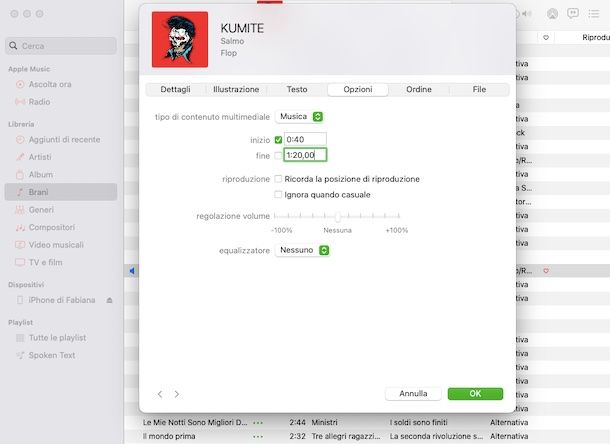
Se vuoi tagliare una canzone per suoneria agendo PC e se possiedi un iPhone, puoi usare iTunes oppure l'applicazione Musica, ovvero le applicazioni predefinite di Apple per gestire i file multimediali su computer e device mobile proprietari.
Se stai usando Windows, devi innanzitutto preoccuparti di scaricare e installare iTunes (se non lo hai già fatto), procedendo come ti ho spiegato nella mia guida specifica su come scaricare iTunes.
In seguito, collega al computer l'iPhone mediante l'apposito cavo e aspetta che iTunes si apra in automatico (se non succede, apri tu stesso il programma cliccando sul relativo collegamento presente nel menu Start).
Successivamente, recati nella scheda Libreria della sezione Musica di iTunes e importa la canzone che intendi usare come suoneria trascinandone l'icona direttamente nella finestra del programma.
Provvedi ora ad accorciare il file audio per conferirgli la durata massima di 40 secondi che è quella di una suoneria, facendo clic destro con il mouse sul nome del file e selezionando la voce Informazioni dal menu proposto.
Nella finestra mostrata sullo schermo, scegli la scheda Opzioni, seleziona le voci inizio e fine e immetti nei campi appositi i punti di inizio e di fine della parte del file audio da usare come tono di chiamata, dunque fai clic sul bottone OK per salvare le modifiche.
A questo punto, seleziona il brano dalla libreria di iTunes, clicca sul menu File in alto a sinistra e scegli la dicitura Converti e poi quella Crea versione AAC. Se l'opzione manca, per ovviare clicca preventivamente sulla voce Modifica in alto a sinistra, scegli la dicitura Preferenze dal menu che compare, apri la scheda Generali, premi sulla voce Impostazioni importazione, scegli l'opzione Codificatore AAC dal menu a tendina Importa utilizzando e clicca sul tasto OK.
Dopo aver compiuto i passaggi di cui sopra, fai clic destro sul nome della suoneria e scegli la voce Mostra in Windows Explorer dal menu contestuale, in maniera tale da raggiungere la cartella in cui è stata salvata, dopodiché fai clic destro sul file e seleziona Rinomina dal menu contestuale per modificare l'estensione da .m4a a .m4r. Conferma, dunque, la tua volontà di applicare le modifiche.
A questo punto, torna nuovamente nella libreria di iTunes e cancella la suoneria generata facendoci clic destro sopra e scegliendo l'opzione Elimina dalla libreria dal menu, facendo ben attenzione a lasciare selezionata l'opzione Mantieni documento quando ti viene chiesto se desideri eliminare il file in modo da non rimuovere anche quello d'origine.
Ora che sei finalmente riuscito ad aggiungere la nuova suoneria su iTunes, per importarla sul tuo smartphone Apple, clicca sul nome dell'iPhone nella barra laterale di sinistra del programma, seleziona la voce Suonerie dal menu mostrato e trascina il file audio nella parte destra della schermata.
Se, invece, stai usando macOS e più precisamente macOS 10.15 Catalina o successivi, anziché iTunes devi usare l'applicazione Musica (l'icona della nota musicale bianca su sfondo rosso che trovi nella cartella Applicazioni) e successivamente il Finder (l'icona del volto sorridente presente sulla barra Dock) per individuare la collocazione del nuovo brano M4R creato.
Per il resto, i passaggi da compiere non differiscono rispetto a iTunes su Windows. Infatti, dopo aver creato la suoneria con l'applicazione Musica come ti ho già spiegato per iTunes, devi collegare l'iPhone al Mac, aprire una nuova finestra del Finder, selezionare il nome dell'iPhone dalla barra laterale di sinistra, raggiungere la scheda Generali, trascinarci sopra il file M4R del tono di chiamata e premere sul tasto Applica.
Come tagliare una canzone per suoneria online
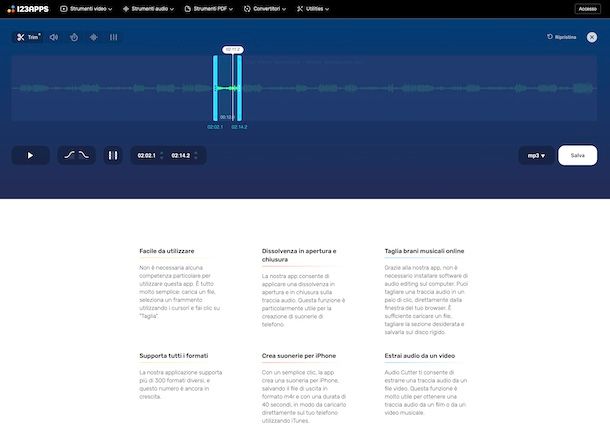
Vediamo, adesso, come tagliare una canzone per suoneria online, ricorrendo all'uso di un apposito servizio fruibile direttamente dal browser, senza scaricare e installare nulla sul computer. Tra le varie soluzioni di questo tipo disponibili sulla piazza io ti suggerisco di rivolgerti a Taglia audio di 123apps.
È completamente gratis, facile da adoperare e non necessita di registrazione. Supporta i più diffusi formati audio e i file di output si possono salvare in MP3, M4R e altri formati audio comunemente usati per le suonerie su Android e iPhone. Integra anche delle opzioni per regolare il livello del volume, la velocità di riproduzione ecc.
Per usare Taglia audio di 123apps, recati sulla relativa home page, fai clic sul tasto Apri file e seleziona la canzone sulla quale vuoi andare ad agire oppure trascinala direttamente nella finestra del browser. Se il brano si trova su Google Drive, Dropbox oppure online puoi anche prelevarlo direttamente da lì, facendo clic sul pulsante con la freccia e selezionando poi l'opzione corretta.
Ad upload completato, ti sarà mostrato il tracciato audio. Per cui, procedi con il taglio della canzone per ottenere la suoneria, facendo clic sul pulsante Taglia in basso a sinistra e spostando i due cursori che si trovano ai lati per definire il punto d'inizio e quello di fine oppure compila i campi appositi collocati a fondo schermata, tenendo conto in tutti i casi del limite massimo di 40 secondi previsto per le suonerie. Se pensi sia opportuno, puoi anche aggiungere l'effetto dissolvenza all'inizio e/o alla fine della suoneria facendo clic sui pulsanti Fade in e/o Fade out che trovi sempre in basso.
Dopo aver apportato tutte le modifiche, premi sul tasto Play collocato sempre in basso per riprodurre un'anteprima del risultato finale.
Se sei sodisfatto, procedi con il download della suoneria, scegliendo il formato di output che preferisci dal menu a tendina in fondo a destra e facendo clic sul pulsante Salva adiacente. Importa poi il file sul tuo smartphone come ti ho spiegato nell'introduzione del capitolo dedicato ai software per computer.
Come tagliare una canzone per suoneria Android
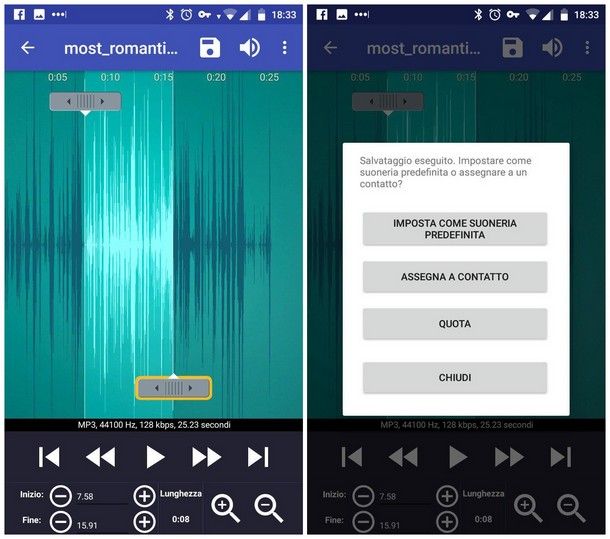
Se desideri tagliare una canzone per suoneria Samsung o per qualsiasi altro smartphone basato sulla piattaforma mobile del “robottino verde”, quindi se vuoi tagliare una canzone per suoneria Android, ti consiglio vivamente di usare l'app denominata Ringtone Maker: creare suonerie.
Consente per l'appunto di editare i file audio e di creare toni di chiamata dallo schermo del telefonino. È gratis, ha un'interfaccia utente gradevole ed è anche abbastanza intuitiva. Permette anche di generare allarmi (vale a dire toni da usare come sveglie) e toni di notifica.
Per effettuare il download e l'installazione di Ringtone Maker: creare suonerie, accedi alla relativa sezione del Play Store e premi sul tasto Installa (puoi anche rivolgerti a store alternativi). In seguito, avvia l'app sfiorando la relativa icona che è stata aggiunta alla home screen e/o al drawer.
Ora che visualizzi la schermata principale di Ringtone Maker: creare suonerie, identifica la canzone che vuoi editare dall'elenco dei file audio presenti sul tuo dispositivo, premi sul tasto con i tre puntini in verticale collocato in sua corrispondenza e scegli la voce Modifica dal menu proposto.
Serviti, dunque, degli indicatori grigi collocati sul grafico presente nella schermata successiva per definire il punto di inizio e il punto di fine della porzione di brano da editare, tenendo ben a mente che la durata massima per una suoneria è pari a 40 secondi. Per ascoltare in anteprima il risultato ottenuto, premi sul pulsante Play situato in basso.
Una volta terminate tutte le modifiche, sfiora il pulsante a forma di floppy disk situato in alto, digita il nome da assegnare alla suoneria e premi sul bottone Salva.
Dopo aver compiuto i passaggi di cui sopra, potrai impostare la canzone come suoneria direttamente dall'interno dell'app, premendo sul pulsante Imposta come suoneria predefinita visibile nel menu che compare immediatamente dopo il salvataggio. In alternativa, puoi chiudere l'app e impostare la suoneria appena creata agendo dalle opzioni di Android, come ti ho spiegato nell'introduzione del capitolo dedicato ai software per computer.
Come tagliare una canzone per suoneria iPhone
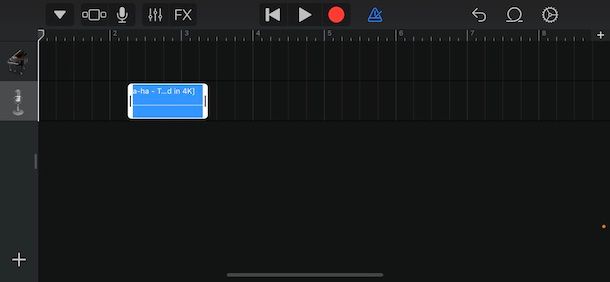
Vuoi tagliare una canzone per suoneria iPhone? In tal caso, affidati all'uso dell'app GarageBand, vedrai che non te ne pentirai.
Nel caso in cui non ne avessi mai sentito parlare, ti comunico che non si tratta di una soluzione specifica per la creazione di suonerie, ma di uno strumento proposto direttamente da Apple per i suoi utenti che permette di creare ed editare file audio in generale e di mettere in piedi vere e proprie composizioni musicali. È gratis e lo si trova preinstallato su iOS (in caso di rimozione può essere scaricato gratis dalla relativa sezione dell'App Store).
Per servirti di GarageBand per il tuo scopo, avvia l'app, premi due volte sul pulsante Continua e seleziona uno qualsiasi degli strumenti musicali disponibili, in maniera tale da avviare la creazione di un nuovo progetto.
A questo punto, premi sull'icona Progetto in alto a sinistra e sull'icona Loop in alto a destra, sulla scheda File che trovi in alto nella nuova schermata proposta, poi sulla voce Sfoglia elementi dell'app File e fai tap sulla canzone che vuoi trasformare in suoneria cercandola nelle cartelle sul tuo “melafonino”.
Quando ti viene mostrato il file audio scelto nel pannello Loop di GarageBand, effettua un tap prolungato su di esso e trascinalo nella timeline, dopodiché muovi i cursori laterali per indicare la porzione della canzone da usare come suoneria, tenendo conto del limita di 40 secondo di tempo massimo.
Successivamente, fai tap sul pulsante raffigurante la freccia che punta verso il basso collocato in alto a sinistra, dunque sulla voce I miei brani ed effettua un tap prolungato sull'anteprima del progetto.
Infine, sfiora la dicitura Condividi nel menu che compare e seleziona l'opzione Suoneria, dopodiché digita un nome per la tua nuova suoneria e sfiora la dicitura Esporta in alto a destra.
Quando il processo di esportazione verrà terminato, scegli le opzioni Usa suoneria come e Suoneria per impostare la canzone editata come nuovo tono per le chiamate oppure applica la nuova suoneria agendo dalle impostazioni di iOS, procedendo come ti ho spiegato nell'introduzione del capitolo dedicato ai software per computer.

Autore
Salvatore Aranzulla
Salvatore Aranzulla è il blogger e divulgatore informatico più letto in Italia. Noto per aver scoperto delle vulnerabilità nei siti di Google e Microsoft. Collabora con riviste di informatica e cura la rubrica tecnologica del quotidiano Il Messaggero. È il fondatore di Aranzulla.it, uno dei trenta siti più visitati d'Italia, nel quale risponde con semplicità a migliaia di dubbi di tipo informatico. Ha pubblicato per Mondadori e Mondadori Informatica.






